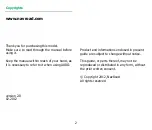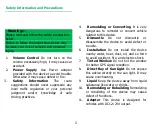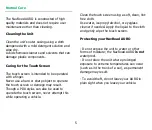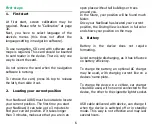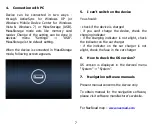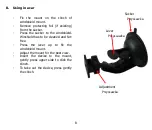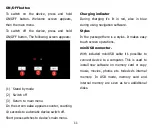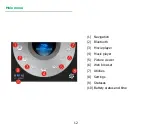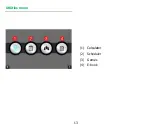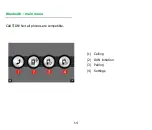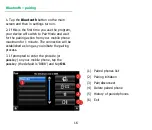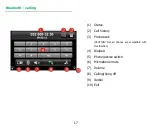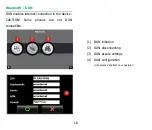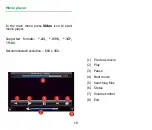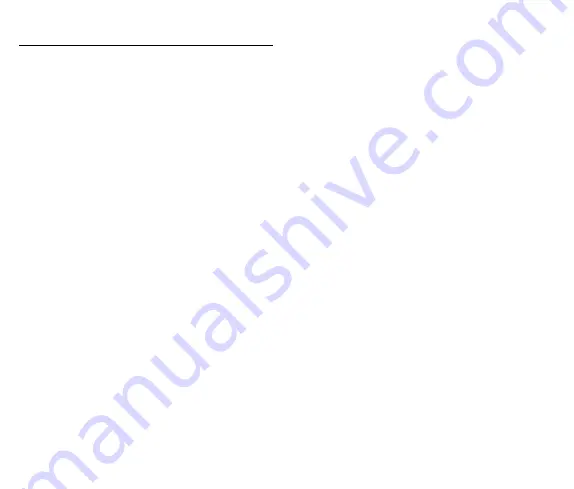
5
Normal Care
The NavRoad AURO is constructed of high
quality materials and does not require user
maintenance other than cleaning.
Cleaning the Unit
Clean the unit’s outer casing using a cloth
dampened with a mild detergent solution and
wipe dry.
Avoid chemical cleaners and solvents that can
damage plastic components.
Caring for the Touch Screen
The touch screen is intended to be operated
with a finger.
Never use a hard or sharp object to operate
the touch screen or damage may result.
Though a PDA stylus can also be used to
operate the touch screen, never attempt this
while operating a vehicle.
Clean the touch screen using a soft, clean, lint-
free cloth.
Use water, isopropyl alcohol, or eyeglass
cleaner if needed. Apply the liquid to the cloth
and gently wipe the touch screen.
Protecting your NavRoad AURO
- Do not expose the unit to water or other
forms of moisture; the NavRoad AURO
is not
waterproof.
- Do not store the unit where prolonged
exposure to extreme temperatures can occur
(such as in the trunk of a car), as permanent
damage may result.
- To avoid theft, do not leave your AURO in
plain sight when you leave your vehicle.
Summary of Contents for auro
Page 1: ......
Page 13: ...13 Utilities menu 1 Calculator 2 Scheduler 3 Games 4 E book ...
Page 33: ...33 Scheduler 1 Events browser 2 Add new event 3 Delete events ...
Page 35: ...35 ...
Page 47: ...13 Menu Dodatki 1 Kalkulator 2 Kalendarz 3 Gry 4 E book ...
Page 67: ...33 Kalendarz 1 Przegląd zapisanych zdarzeń 2 Dodawanie zdarzenia 3 Usuwanie zdarzeń ...